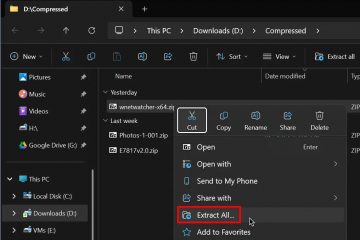Në përgjithësi,’Gabimi i vështirë i panjohur’shfaqet si një mesazh dialogu i disa skedarëve të sistemit, që përfshijnë sihost.exe, ctfmon.exe, explorer.exe, etj. Por një Kutia e dialogut pa titull është gjithashtu e mundur.
Shkaktarët e gabimit janë konfigurimi i gabuar i cilësimeve të nivelit të sistemit dhe mosfunksionimi i procesit, por jo i kufizuar në to. Dhe zakonisht, ky gabim lë pas një lëvizje të paqëndrueshme të kursorit, shiriti i detyrave që nuk përgjigjet, ikona, ose ndonjëherë edhe një ekran desktopi krejtësisht i bardhë ose i zi.
Dhe në rastin më të keq, gabimi mund të shkaktojë edhe BSOD. Por në çdo rast, ky artikull do t’ju udhëzojë në zgjidhjen e tij. gabimi i vështirë i panjohur për të shpëtuar kompjuterin tuaj.
Çfarë shkakton një gabim i panjohur i vështirë në Windows?
Përveç konfigurimeve të gabuara dhe proceseve të gabuara, disa shkaqe kryesore të gabimit të diskutuar përfshijnë:
Skedarët e korruptuar të sistemit me gabime në kodin e aplikacionit Ndryshime në Regjistrin e dështuar Hard disku i çaktivizuar Shërbimi i raportimit të gabimeve të Windows CeBuggy Windows Update
Zgjidhni gabime të vështira të panjohura në Windows
Së pari, le të fillojmë duke rindezur kompjuterin. Kjo do të ndihmojë në ndalimin e çdo procesi të panevojshëm, pasi mund të jetë një shkak i mundshëm i gabimit. Por, nëse problemi vazhdon edhe gjatë nisjes, do t’ju duhet të ndiqni rregullimet e renditura më poshtë:
Kryerja e pastërtisë
Disa shërbime të gabuara që funksionojnë në sfond mund të nisin edhe pasi booting. Kjo bën që gabimi i vështirë i panjohur të kërkohet çdo herë që hapni kompjuterin tuaj. Mund të kryeni një nisje të pastër për të kontrolluar nëse është situata që po kaloni.
Ndiq hapat e përmendur më poshtë për të kryer një nisje të pastër:
Shtypni Windows + R >për të hapur Run. Shkruani msconfig dhe shtypni Enter për të hapur Konfigurimin e sistemit. Lëviz te skeda Shërbimet . Kontrollo Fshih të gjitha shërbimet e Microsoft dhe kliko butonin Çaktivizo të gjitha.
Lëviz te skeda Shërbimet . Kontrollo Fshih të gjitha shërbimet e Microsoft dhe kliko butonin Çaktivizo të gjitha.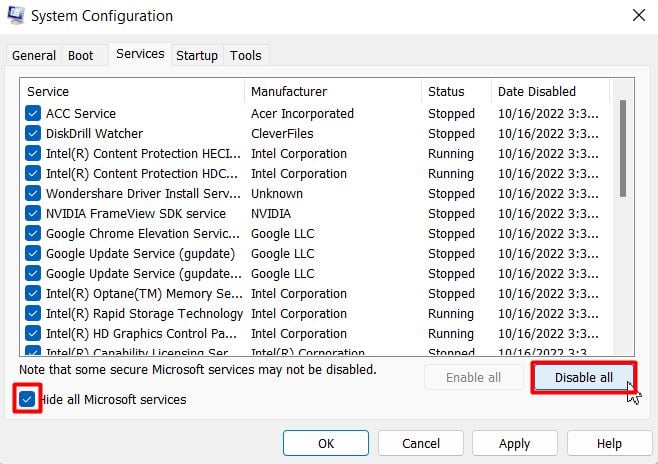 Shtypni Aplikoni, dhe më pas, OK.
Shtypni Aplikoni, dhe më pas, OK.
Tani, për të kuptuar se cili shërbim po shkakton një problem, mund t’i aktivizoni shërbimet një nga një. Kontrolloni dhe çaktivizoni shërbimin që shkakton gabimin që të kërkohet pas aktivizimit.
Mund t’i çaktivizoni gjithashtu aplikacionet nga nisja automatike për të korrigjuar problemin.
Aktivizo shërbimin e raportimit të gabimeve të Windows
Një gabim i panjohur i vështirë mund të lindë nëse shërbimi i raportimit të gabimeve të Windows është i çaktivizuar. Nëse ndonjë aplikacion mbyllet në mënyrë të veçantë ose shkakton një gabim në ndonjë proces të lidhur me OS, CLR (Common Language Run-time) do të përpiqet të aktivizojë shërbimin WER, i cili duhet të regjistrojë dhe të raportojë shkaqet e gabimit në kernel.
Por, nëse shërbimi është joaktiv, CLR raporton dhe deklaron kërkesën e gabimit të vështirë të panjohur. Për të shmangur një skenar të tillë në kompjuterin tuaj, do t’ju duhet të vendosni shërbimin WER në llojin e nisjes manuale duke vijuar:
Shtypni Windows + R për të hapur Run. Shkruani services.msc dhe shtypni Enter për të hapur shërbimin Services .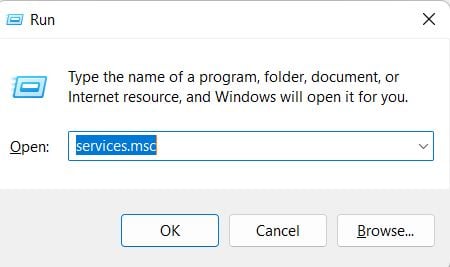 Navigoni te Shërbimi i raportimit të gabimeve të Windows. Klikoni me të djathtën mbi të dhe zgjidhni Vetitë.
Navigoni te Shërbimi i raportimit të gabimeve të Windows. Klikoni me të djathtën mbi të dhe zgjidhni Vetitë. Shtypni Aplikoni dhe OK.
Shtypni Aplikoni dhe OK.
Aplikacioni që po përdorni mund të çaktivizojë ose pengojë fillimin e shërbimit WER sa herë që e hapni. Konsideroni të kontaktoni zhvilluesin e aplikacionit për të rregulluar gabime të tilla.
Ekzekutoni SFC dhe DISM
Siç u përmend më lart, prishja e skedarëve ose proceseve të sistemit, sihost.exe, ctmon.exe dhe explorer. exe kryesisht, janë gjithashtu të njohur shkaqet e gabimit të panjohur të vështirë. Dhe duke qenë se janë skedarë të Windows, dëmtimet e lehta mund të rregullohen duke përdorur komanda të integruara.
SFC (System File Checker) dhe DISM (Deployment Image Servising and Management) janë komandat që do të përdorim për të rregulluar ose zëvendësuar sistemin e dëmtuar të Windows dhe skedarët e imazhit. Ndiqni hapat e dhënë më poshtë për t’i ekzekutuar ato:
Shtypni tastet Windows + R për Run. Shkruani cmd, shtypni Ctrl + Shift + Enter. Ekzekutoni komandën: sfc/scannow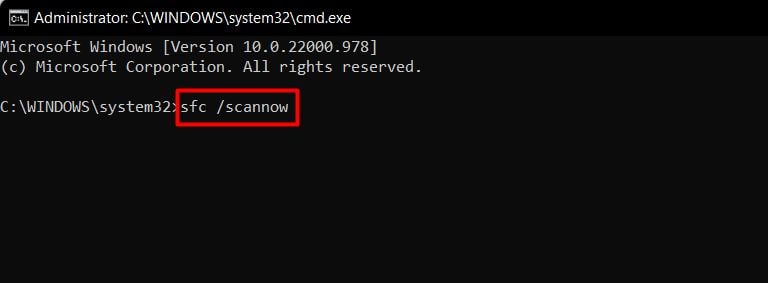 Prit derisa të përfundojë, pastaj ekzekuto: dism/online/cleanup-image/restorehealth
Prit derisa të përfundojë, pastaj ekzekuto: dism/online/cleanup-image/restorehealth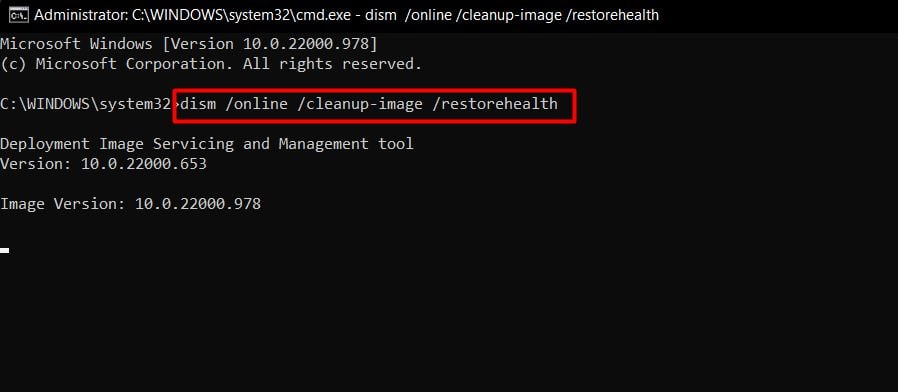
Në disa rrethana, nuk do të mund të hyni në vijën e komandës pasi desktopi nuk përgjigjet. Pra, do t’ju duhet ta ekzekutoni atë përmes Task Manager. Për ta bërë këtë, ndiqni:
Shtypni Ctrl + Shift + Esc për të hapur Task Manager. Klikoni te Skedari dhe zgjidhni Vendosni detyrën e re.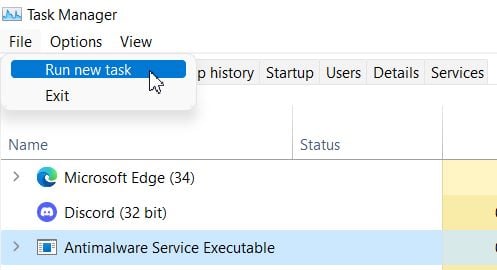 Fut cmd dhe shënoni kutinë e kontrollit poshtë fushës së tekstit.
Fut cmd dhe shënoni kutinë e kontrollit poshtë fushës së tekstit.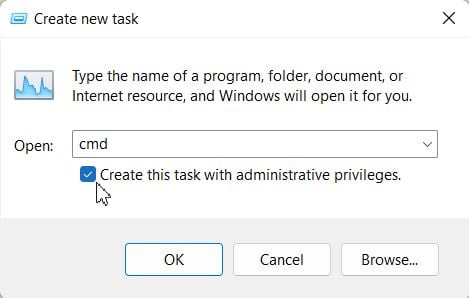 Shtypni Ok, dhe do të hapet komanda e privilegjuar nga administratori.
Shtypni Ok, dhe do të hapet komanda e privilegjuar nga administratori.
Për më tepër, gabimi supozohet gjithashtu të krijojë probleme të nisjes dhe BSOD herë pas here. Për të vazhduar zgjidhjen e problemeve të skedarëve të sistemit dhe diskut në raste të tilla, do t’ju duhet të përdorni WindowsRE.
Por së pari, do t’ju duhet të gjeni ndarjen e nisjes për të ekzekutuar këto komanda. Për të gjetur ndarjen e nisjes,
Futni komandën bcdedit. Nën ngarkuesin e Windows Boot, shikoni pajisjen dhe osdevice.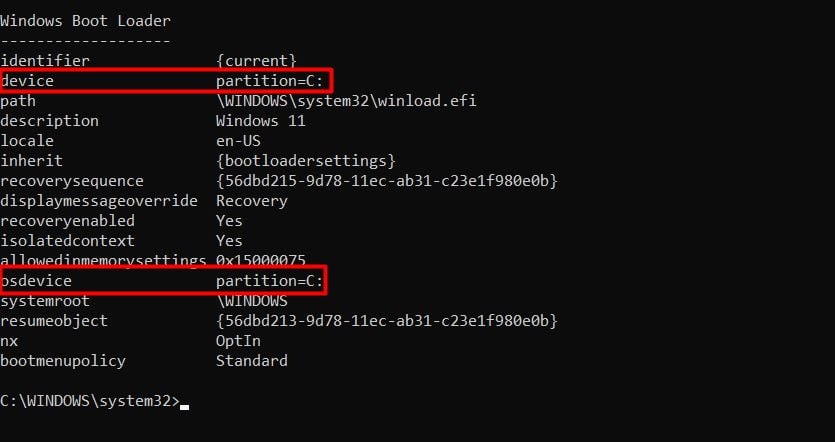
Tani, sapo të njihni diskun tuaj të nisjes, përdorni këto komanda:
dism/image:C:\/cleanup-image/restorehealthsfc/scannow/offbootdir=C:\/offwindir=C:\windows
Zëvendëso C: me ndarjen e nisjes së kompjuterit tuaj. Futni shkronjën osdevice në komandën dism . Më pas, ndryshoni shkronjën e diskut në bootdir të sfc-së dhe osdevice për windir.
Mund të nisni gjithashtu riparimin e nisjes për probleme të tjera të nisjes.
Ekzekuto CHKDSK
Ashtu si këto komanda për zgjidhjen e problemeve të sistemit, Windows gjithashtu ka një komandë të integruar për rregullimin e gabimeve të diskut. Komanda chkdsk do të skanojë për sektorë të këqij dhe ndarje të dëmtuara brenda hard drive tuaj për t’i rregulluar ato përfundimisht. Do t’ju duhet të kaloni këto hapa për të zgjidhur gabimet logjike të diskut:
Hapni vijën e komandës. Ekzekutoni komandën: chkdsk C:/r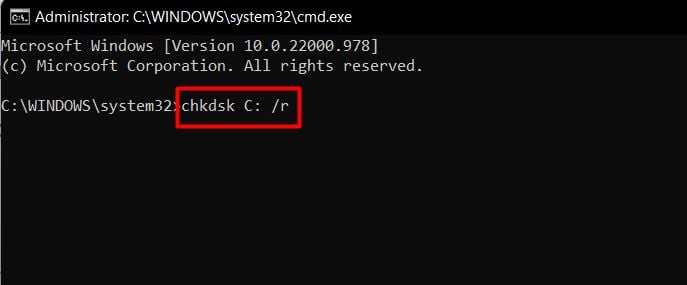
(ku C: është ndarja e nisjes) Lloji Y dhe shtypni Enter. Rinisni kompjuterin sipas kërkesës dhe lëreni komandën të ekzekutohet gjatë procesit të nisjes.
Zhbëni ndryshimet e regjistrit
Ndryshimet masive në regjistër nënkuptojnë se ka mundësi që konfigurimet e sistemit të nivelit të ulët të Windows të preken. Çdo konfigurim që shkakton dëmtim të proceseve të nevojshme të nivelit të sistemit operativ mund të përmblidhet si gabimi i panjohur i vështirë.
Ndryshimet në regjistër mund të ndodhin manualisht (duke rregulluar regjistrin pa e ditur) ose automatikisht (nëse keni dhënë këtë). lejet e administratorit për çdo aplikacion gjatë instalimit). Disa malware mund të shkaktojnë gjithashtu ndryshime në vlerat e regjistrit. Kështu, gjithmonë duhet të skanoni kompjuterin tuaj për malware dhe viruse të tillë. Këta hapa do t’ju ndihmojnë të skanoni kompjuterin tuaj:
Shtypni Windows + I për të hapur Cilësimet. Shkoni te Privatësia dhe siguria>Windows Security.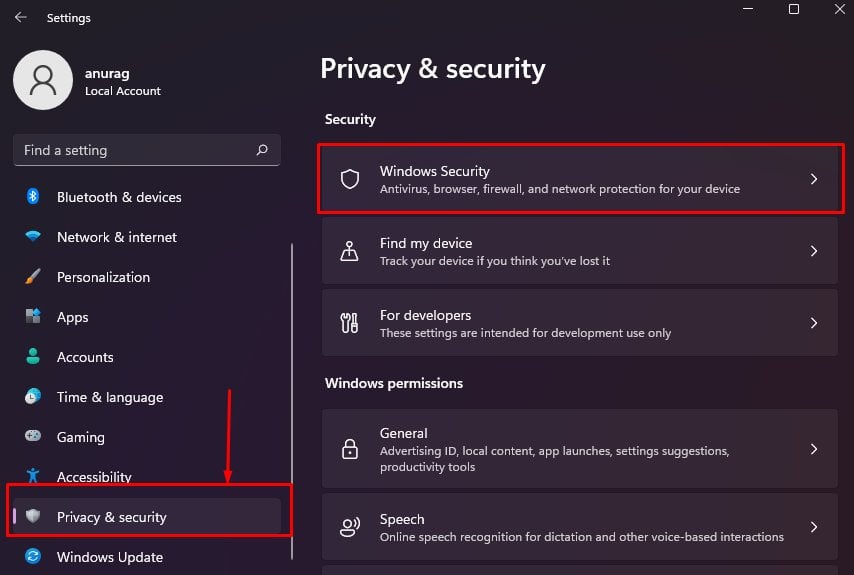 Klikoni në Mbrojtja Virus dhe kërcënimi dhe më pas, Opsionet e skanimit. Zgjidhni Skanimi i plotë dhe shtypni Skano tani.
Klikoni në Mbrojtja Virus dhe kërcënimi dhe më pas, Opsionet e skanimit. Zgjidhni Skanimi i plotë dhe shtypni Skano tani.
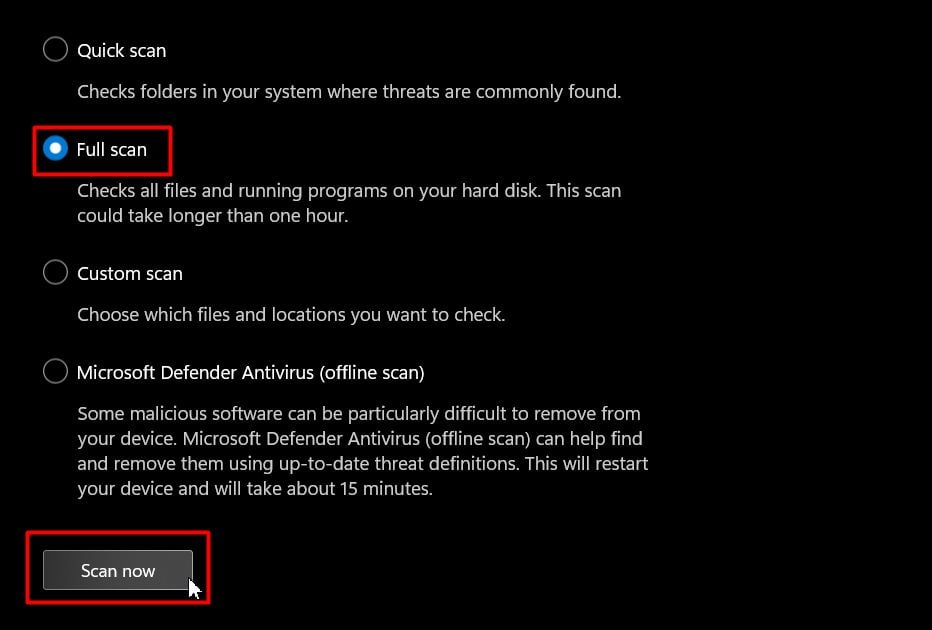
Por, për ndryshime të tjera të panjohura, do t’ju duhet të rivendosni ose rivendosni regjistrin tuaj. Nëse keni krijuar një kopje rezervë të regjistrit tuaj, atëherë një skedar rezervë mund të importohet për të rivendosur regjistrin. Ose mund të kryeni një rivendosje të sistemit.
Por për ndryshime të pakthyeshme në regjistër, nuk do të mbeteni me më shumë opsione sesa Rivendosja e Sistemit.
Përditëso Windows
Disa përditësime kumulative të Windows janë raportuar se sjellin gabime që shkaktojnë këtë gabim të panjohur të vështirë. Këto gabime janë përpjekur të rregullohen me përditësime të mëvonshme nga Microsoft.
Nëse kjo është diçka që po kaloni, do t’ju duhet të skanoni për përditësime të reja dhe t’i instaloni ato për të zgjidhur gabimin. Ndiqni hapat e përmendur më poshtë për ta bërë këtë:
Shtypni Windows + I për të hyrë në Cilësimet. Shkoni te Përditësimi i Windows. Shtypni Butoni Kontrollo për përditësime. Nëse listohet një përditësim, klikoni në butonin Shkarko dhe instalo. Ndiqni udhëzimet në ekran.
Nëse listohet një përditësim, klikoni në butonin Shkarko dhe instalo. Ndiqni udhëzimet në ekran.
Rikthim përditësimet
Në rast se nuk keni gjetur përditësime të tjera të Windows, mund të provoni të çinstaloni përditësimet më të fundit që sollën defekte. Më pas, mund të prisni derisa Microsoft të shtyjë një grup të ri përditësimesh kumulative për të rregulluar gabimin.
Ndiq hapat e dhënë më poshtë për të çinstaluar përditësimet e Windows:
Shko te Cilësimet dhe më pas Windows Update. Klikoni te Historiku i përditësimit.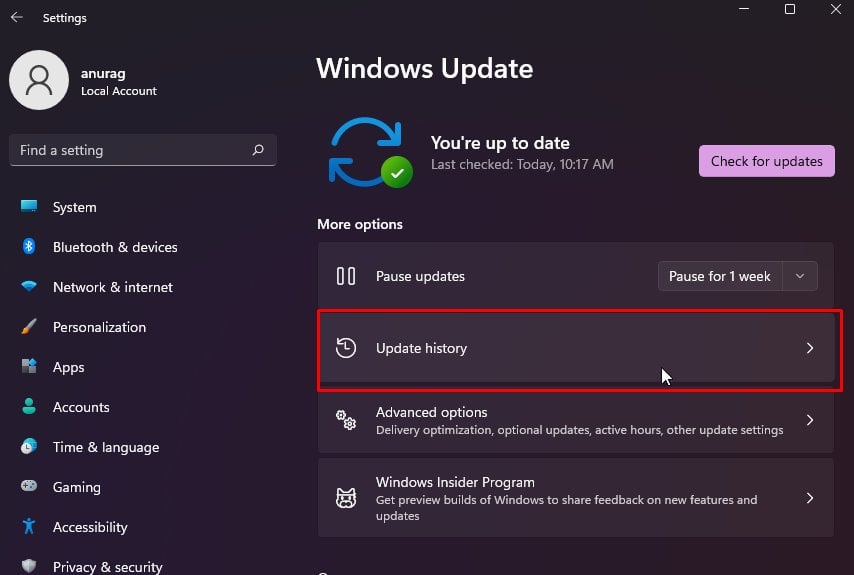 Lëvizni dhe klikoni lidhjen Çinstaloni përditësimet.
Lëvizni dhe klikoni lidhjen Çinstaloni përditësimet.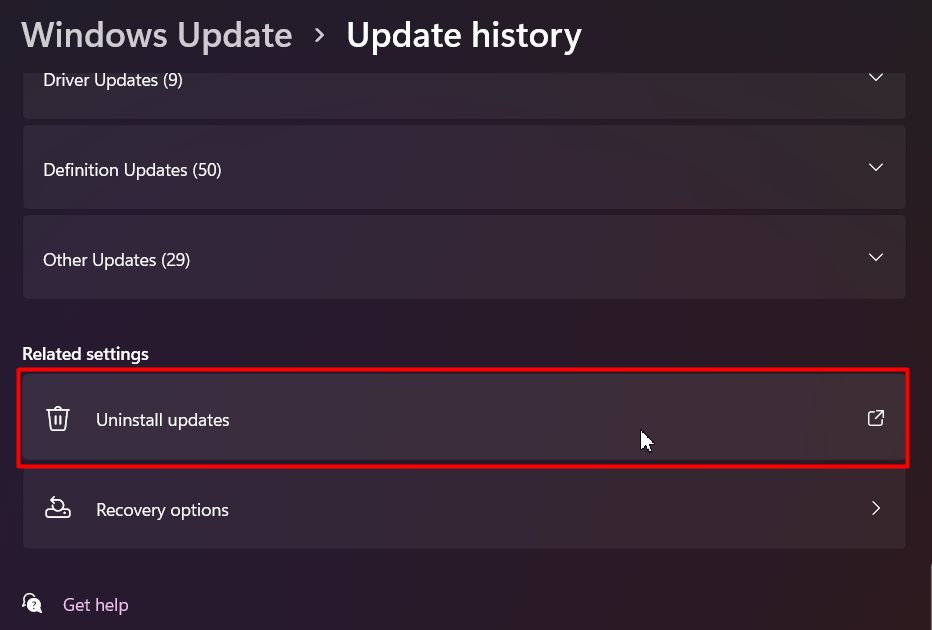 Klikoni dy herë mbi përditësimin më të fundit nën seksionin Microsoft Windows. Klikoni në butonin Po në kërkesë.
Klikoni dy herë mbi përditësimin më të fundit nën seksionin Microsoft Windows. Klikoni në butonin Po në kërkesë.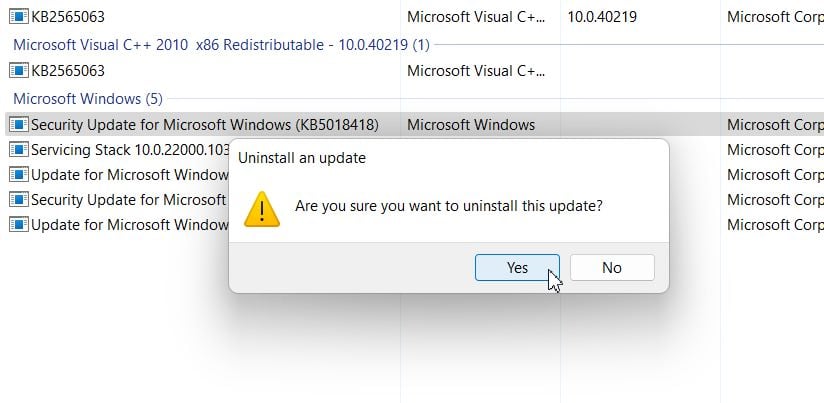
Rivendos/Rivendos sistemin
Ose, mund të kryesh një rikthim të sistemit nëse ke krijuar një pikë rikuperimi. Ai do të çinstalojë të gjitha përditësimet e bëra pas kësaj pike dhe do të rivendosë regjistrin e asaj pike.
Shtypni tastet Windows + R për të hapur Run. Shkruani rstrui.exe dhe shtypni Enter për të hapur Sistemin. Rivendos programin. Klikoni në butonin Tjetër . Zgjidhni një nga pikat potencialisht të shëndetshme të rivendosjes dhe shtypni Tjetër.
Klikoni në butonin Tjetër . Zgjidhni një nga pikat potencialisht të shëndetshme të rivendosjes dhe shtypni Tjetër.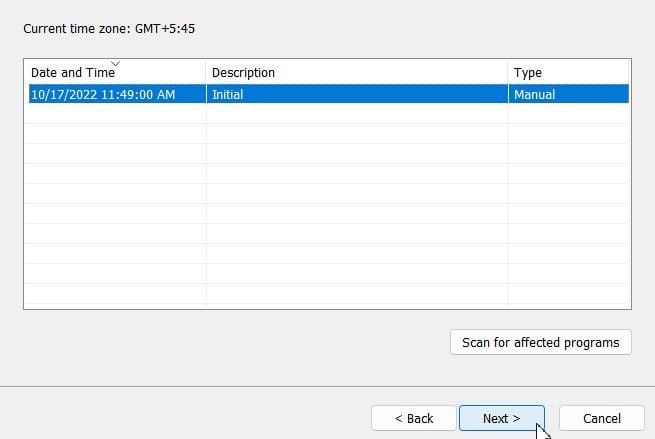 Klikoni Tjetër dhe më pas, Finish.Ndiqni udhëzimet në ekran dhe prisni derisa PC të rivendoset.
Klikoni Tjetër dhe më pas, Finish.Ndiqni udhëzimet në ekran dhe prisni derisa PC të rivendoset.
Por siç u theksua më herët, nëse nuk keni konfiguruar një pikë restaurimi, do t’ju duhet të rivendosni kompjuterin tuaj në cilësimet e paracaktuara të fabrikës nga WindowsRE.